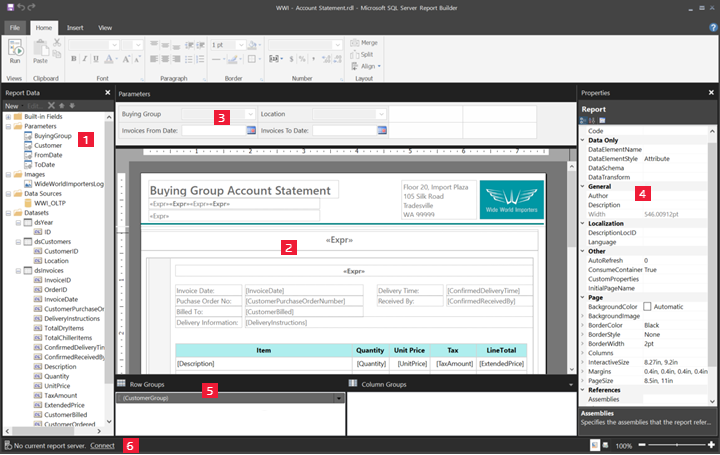Seznámení se zobrazením návrhu sestavy pro stránkované sestavy
PLATÍ PRO: Power BI Tvůrce sestav
Power BI Desktopu
Návrhové zobrazení sestav v Power BI Tvůrce sestav je prostor pro návrh pro vytváření stránkovaných sestav, které můžete publikovat do služba Power BI. Návrhová plocha je uprostřed Tvůrce sestav s pásem karet a podoken kolem ní. Návrhová plocha je místo, kde můžete přidávat a organizovat položky sestavy. Tento článek vysvětluje podokna, která používáte k přidání, výběru a uspořádání prostředků sestavy a změně vlastností položky sestavy.
- Podokno Data sestavy
- Návrhová plocha sestavy
- Podokno Parametry
- Podokno Vlastnosti
- Podokno seskupování
- Stavový řádek aktuální sestavy
1. Podokno Data sestavy
V podokně Data sestavy definujete data sestavy a prostředky sestavy, které potřebujete pro sestavu před návrhem rozložení sestavy. Do podokna Data sestavy můžete například přidat zdroje dat, datové sady, počítaná pole, parametry sestavy a obrázky.
Po přidání položek do podokna Data sestavy přetáhněte pole do položek sestavy na návrhové ploše a určete, kde se data v sestavě zobrazují.
Tip
Pokud pole přetáhnete z podokna Data sestavy přímo na návrhovou plochu sestavy místo toho, abyste ho umístili do oblasti dat, jako je tabulka nebo graf, zobrazí se při spuštění sestavy jenom první hodnota z dat v tomto poli.
Předdefinovaná pole můžete také přetáhnout z podokna Data sestavy na návrhovou plochu sestavy. Při vykreslení poskytují tato pole informace o sestavě, například název sestavy, celkový počet stránek v sestavě a číslo aktuální stránky.
Některé věci se automaticky přidají do podokna Data sestavy, když přidáte položku do návrhové plochy sestavy. Pokud například vložíte obrázek do sestavy, přidá se do složky Obrázky v podokně Data sestavy.
Poznámka:
Pomocí tlačítka Nový můžete přidat novou položku do podokna Data sestavy. Do sestavy můžete přidat více datových sad ze stejného zdroje dat nebo z jiných zdrojů dat. Pokud chcete přidat novou datovou sadu ze stejného zdroje dat, klikněte pravým tlačítkem myši na zdroj >dat Přidat datovou sadu.
2. Návrhová plocha sestavy
Návrhová plocha Tvůrce sestav je hlavní pracovní oblastí pro navrhování sestav. Pokud chcete do sestavy umístit položky sestavy, jako jsou oblasti dat, podsestavy, textová pole, obrázky, obdélníky a čáry, přidejte je z pásu karet nebo galerie částí sestavy na návrhovou plochu. Tam můžete do položek sestavy přidat skupiny, výrazy, parametry, filtry, akce, viditelnost a formátování.
Můžete také změnit následující:
Vlastnosti textu sestavy, jako je například barva ohraničení a výplně, kliknutím pravým tlačítkem myši na šedou oblast návrhové plochy mimo položky sestavy a výběrem možnosti Vlastnosti textu.
Vlastnosti záhlaví a zápatí, například barva ohraničení a výplně, kliknutím pravým tlačítkem myši na šedou oblast návrhové plochy v oblasti záhlaví nebo zápatí, mimo položky sestavy a výběrem vlastností záhlaví nebo zápatí.
Vlastnosti samotné sestavy, například nastavení stránky, kliknutím pravým tlačítkem myši na šedou oblast kolem návrhové plochy a výběrem vlastností sestavy.
Vlastnosti položek sestavy tak, že na ně kliknete pravým tlačítkem a vyberete Vlastnosti.
Návrh velikosti povrchu a oblasti tisku
Velikost návrhové plochy se může lišit od oblasti tisku velikosti stránky, kterou zadáte pro tisk sestavy. Změna velikosti návrhové plochy nezmění oblast tisku sestavy. Bez ohledu na velikost, kterou jste nastavili pro oblast tisku sestavy, se velikost celé oblasti návrhu nezmění.
- Pokud chcete zobrazit pravítko, na kartě Zobrazení zaškrtněte políčko Pravítko .
3. Podokno Parametry
Pomocí parametrů sestavy můžete řídit data sestavy, propojit související sestavy a měnit prezentaci sestavy. Podokno Parametry poskytuje flexibilní rozložení parametrů sestavy.
Další informace o parametrech sestavy najdete v tématu Vytvoření parametrů pro stránkované sestavy.
4. Podokno Vlastnosti
Každá položka v sestavě, včetně oblastí dat, obrázků, textových polí a samotného textu sestavy, má přidružené vlastnosti. Například Vlastnost BorderColor pro textové pole zobrazuje barevnou hodnotu ohraničení textového pole a vlastnost PageSize pro sestavu zobrazuje velikost stránky sestavy.
Tyto vlastnosti se zobrazí v podokně Vlastnosti. Vlastnosti v podokně se mění v závislosti na vybrané položce sestavy.
- Podokno Vlastnosti zobrazíte tak, že na kartě Zobrazení ve skupině Zobrazit nebo skrýt vlastnosti skupiny>.
Změna hodnot vlastností
V Tvůrce sestav můžete změnit vlastnosti položek sestavy několika způsoby:
Výběrem tlačítek a seznamů na pásu karet.
Změnou nastavení v dialogovýchoch
Změnou hodnot vlastností v podokně Vlastnosti
Nejčastěji používané vlastnosti jsou k dispozici v dialogových oknech a na pásu karet.
V závislosti na vlastnosti můžete nastavit hodnotu vlastnosti z rozevíracího seznamu, zadat hodnotu nebo vybrat <Expression> a vytvořit výraz.
Změna zobrazení podokna Vlastnosti
Ve výchozím nastavení jsou vlastnosti zobrazené v podokně Vlastnosti uspořádané do rozsáhlých kategorií, jako jsou akce, ohraničení, výplň, písmo a obecné. Každá kategorie má přidruženou sadu vlastností. Například následující vlastnosti jsou uvedeny v kategorii Písmo: Color, FontFamily, FontSize, FontStyle, FontWeight, LineHeight a TextDecoration. Pokud chcete, můžete abecedně se všemi vlastnostmi uvedenými v podokně. Tím se kategorie odeberou a zobrazí se všechny vlastnosti v abecedním pořadí bez ohledu na kategorii.
Podokno Vlastnosti obsahuje tři tlačítka v horní části podokna: Kategorie, Abecední nastavení a Stránka vlastností. Výběrem tlačítek Kategorie a Abecední nastavení můžete přepínat mezi zobrazeními podokna Vlastnosti. Výběrem tlačítka Stránky vlastností otevřete dialogové okno vlastnosti pro vybranou položku sestavy.
5. Podokno seskupení
Skupiny slouží k uspořádání dat sestavy do vizuální hierarchie a k výpočtu součtů. Skupiny řádků a sloupců můžete zobrazit v oblasti dat na návrhové ploše a také v podokně Seskupení. Podokno Seskupení má dvě oblasti: Skupiny řádků a Skupiny sloupců. Když vyberete oblast dat, zobrazí se v podokně Seskupení všechny skupiny v této oblasti dat jako hierarchický seznam. Podřízené skupiny se zobrazují odsazené pod nadřazenými skupinami.
Skupiny můžete vytvořit přetažením polí z podokna Data sestavy a jejich přetažením na návrhovou plochu nebo v podokně Seskupení. V podokně Seskupení můžete přidat nadřazené, sousední a podřízené skupiny, změnit vlastnosti skupiny a odstranit skupiny.
Podokno Seskupení se ve výchozím nastavení zobrazuje, ale můžete ho zavřít zrušením zaškrtnutí políčka Podokno seskupení na kartě Zobrazení. Podokno Seskupování není dostupné pro oblasti dat Graf nebo Měřidlo .
Další informace najdete v tématu Seskupování vizuálů v sestavách Power BI Desktopu.
6. Stavový řádek aktuální zprávy
Na stavovém řádku aktuální sestavy se zobrazí název serveru, ke kterému je sestava připojená, nebo se zobrazuje "Žádný aktuální server sestav". Můžete vybrat Připojit a připojit se k serveru.